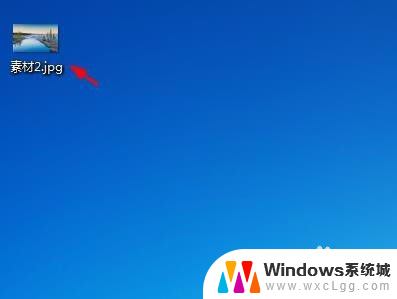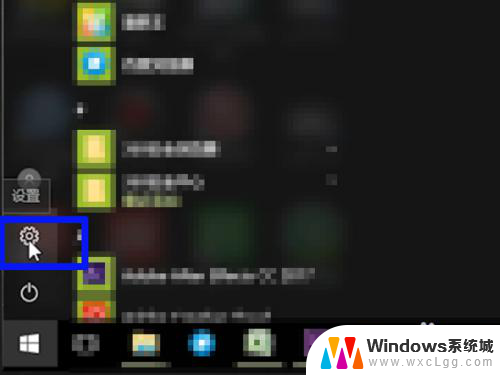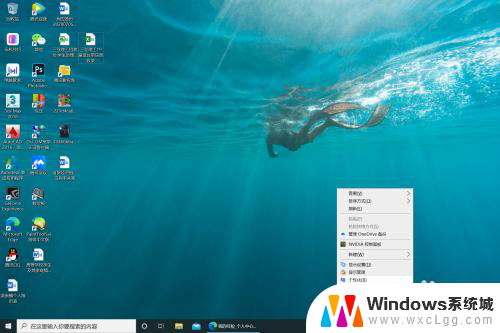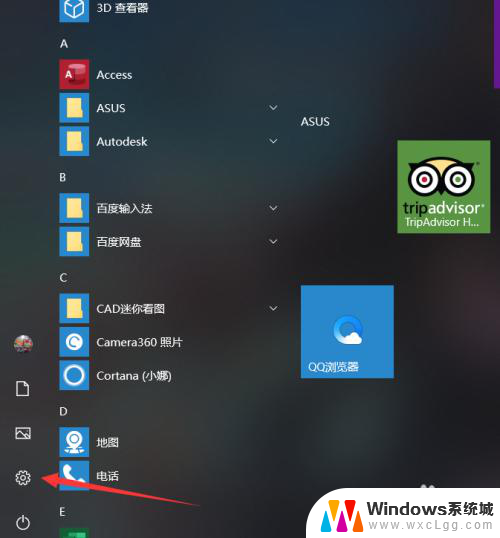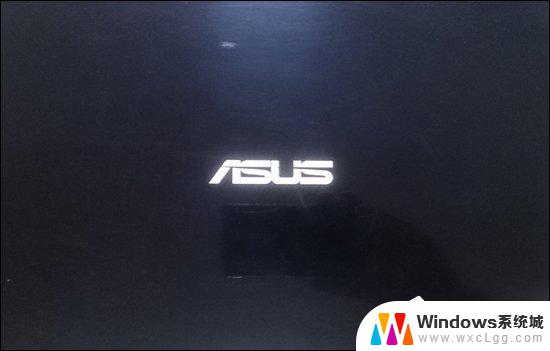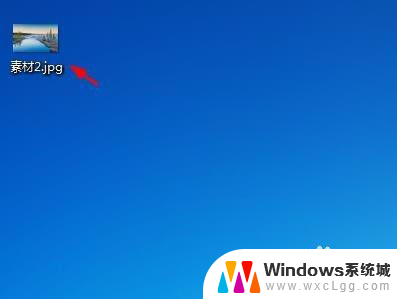华硕壁纸怎么设置 华硕电脑如何设置桌面背景
更新时间:2024-03-15 13:48:55作者:xtang
华硕电脑作为一款知名的电脑品牌,其桌面背景设置功能也备受用户关注,想要个性化自己的电脑桌面背景,只需要简单的几步操作就能实现。用户可以选择华硕官方提供的壁纸,也可以自行上传喜欢的图片作为桌面背景,让电脑更加个性化。如何设置华硕电脑的桌面背景,让我们一起来了解一下。
方法如下:
1.点击右下角的“窗口”,进入弹出的窗口。

2.在弹出的窗口中点击“设置”图标,进入设置界面。
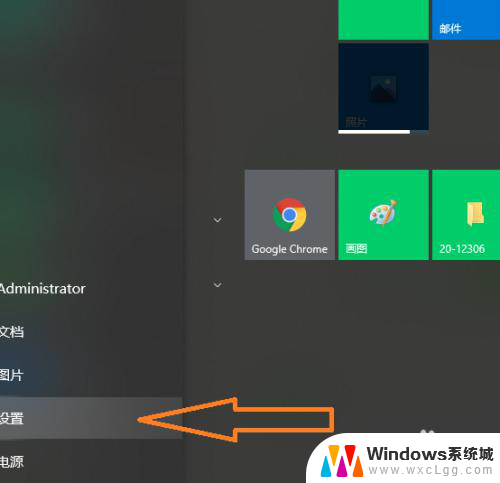
3.点击“个性化”,进入个性化设置界面。
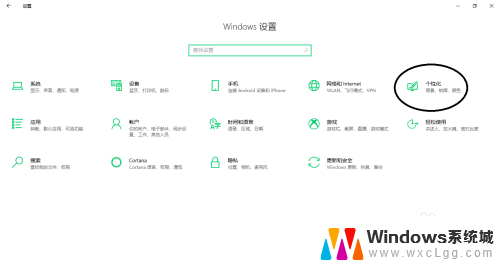
4.点击“背景”,进入背景设置界面。
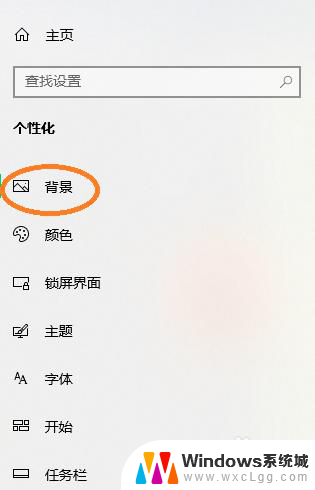
5.点击“浏览”,进入选择想要设置成背景的图片。
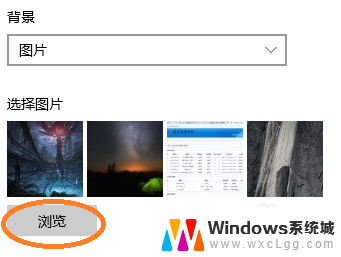

6.然后点击选中的图片即可完成背景的更换。
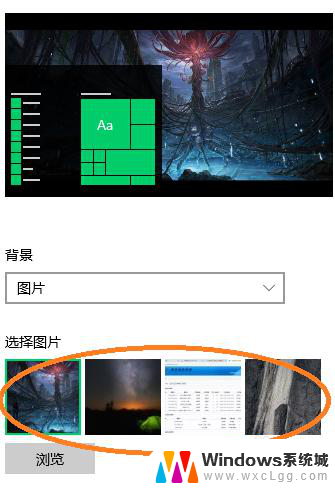
以上就是华硕壁纸设置的全部内容,有遇到相同问题的用户可参考本文中介绍的步骤来进行修复,希望能对大家有所帮助。